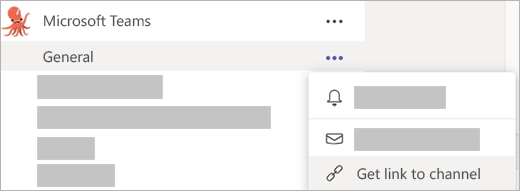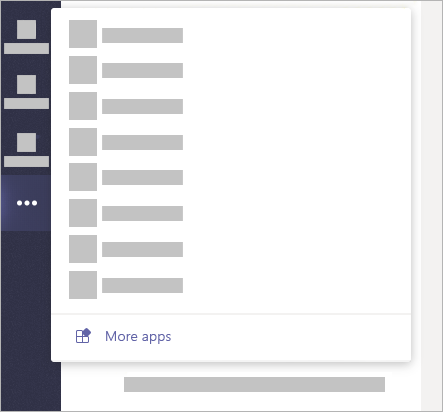让人们加入 Microsoft Teams
生产力指南包含有关使用 Microsoft Teams 的提示和技巧,来自每天在工作中构建和使用 Teams 的人员。
你可能会认为 Teams 团队一整天都泡在 Teams 中。 确实如此! 我们沉迷其中,无法自拔。 但并非 Microsoft 的每个人都像我们一样整天使用 Teams。
当我们让新人在 Teams 中加入我们时,我们会尝试采取一些策略:
1.将每一个对话都带回到 Teams 中。
他们向我们发送电子邮件,我们在 Teams 中回复。 他们向我们发送聊天信息,我们在 Teams 中回复。 他们来到我们的办公桌旁,我们在 Teams 中回复… 最后一个举例有点夸张,不过你应该知道我在说什么:始终坚持将每一次对话都带回到 Teams 中。 很快,人们便会形成一种习惯,并意识到 Teams 是联系你的最佳方式。
当人们意识到 Teams 是一个实用的热门平台时,他们也会希望成为其中的一份子。
2.使用 @提及吸引人们加入。
如果你键入 @ 后跟某人的姓名,他们将收到一条通知,指示你正在尝试联系他们。 当他们来到 Teams 时,他们会看到你的消息,以及他们自己的以粗体高亮显示的名字。 我们团队中的大多数人都喜欢系统高亮显示他们的姓名,因此我们使用大量的 @提及。

观看此视频,了解有关 @提及的更多信息。
3.发送活动对话的链接。
Teams 的最大好处之一是,它处于团队交流和完成工作的中心位置。 频道是完成工作的主要场所之一。 但是,当正在某个频道中完成(或已经完成)某些事情,而有人询问详细信息时,那该怎么办? 当然是向他们发送指向这个频道的链接!
若要获取链接,请单击“更多选项
4.将你的所有会议、文件和应用都搬到 Teams 中。
Teams 是我们的工作场所。 一切工作都在这里开展:会议、文件、日常对话、项目规划… 无一例外。 当人们意识到 Teams 是一个实用的热门平台时,他们也会希望成为其中的一份子。
可通过以下几种方法使 Teams 成为团队的中心:
-
如果要在 Outlook 中安排会议,请在 Outlook 工具栏中选择“Teams 会议”,以确保参与者可以加入 Teams。 这是一个很好的习惯,尤其是当有人要远程参会或共享他们的屏幕时。
-
在 Teams 中共享文件。 当你进行共享操作时,文件将出现在你将其上载到的聊天或频道的“文件”选项卡中。 当你选择 Teams 左侧的“文件”时,系统也将会列出它们。
-
很多你已在使用的应用(如 Adobe Creative Cloud、OneNote 和 GitHub)也在 Teams 中。 无需单独打开每个应用,而是将它们添加到 Teams 中。
选择“更多选项
5.邀请他人加入你的团队。
如果你在组织中拥有一个团队,请不要忘记向其添加人员。 虽然你组织中的人员可能会偶然发现你的团队,但不妨主动引起他们的注意并亲自把他们添加进来。 在你添加他们后,他们将收到你添加他们的通知,系统会在他们登录到 Teams 时显示你的团队,并且他们会在其活动源中看到团队的活动。
在常规频道向新团队成员发布欢迎消息也是一种不错的选择,特别是当你尝试鼓励他们参与其中时,尤其如此。 @ 提及新来的人,你就会看到其他人也会插话进来聊天。
若要邀请他人加入某个团队,请在列表中的该团队名称旁查找,然后选择“更多选项
下篇文章:Teams 和电子邮件,和谐共处